エクスポート設定の構成
エクスポートの基本設定を使用して、エクスポートするレコードタイプを選択し、各レコード タイプでエクスポートするレコード数を制限します。
ライセンスとロールの要件
| 要件タイプ | 以下が必要です |
|---|---|
| ライセンス | Dynamics 365 Sales Premium または Dynamics 365 Sales Enterprise 詳細情報: Dynamics 365 Sales の価格 |
| セキュリティ ロール | システム管理者 詳細: 営業向けに事前定義されたセキュリティ ロール |
エクスポート設定を構成する方法
管理者は、エクスポートの基本設定を構成し、エクスポートするレコードタイプ (取引先企業、取引先担当者、リード) を選択し、各レコード タイプでエクスポートするレコード数を制限します。 また、新しいレコードの作成を有効にしたり、レコードの重複作成を許可したり、各レコードの種類の既存のレコードを更新したりすることもできます。
エクスポート設定を構成する方法。 次の手順を実行します:
前提条件
開始する前に、次の前提条件を満たしていることを確認してください。
- ZoomInfo アプリは、Dynamics 365 Sales 組織にインストールされています。 詳細: ZoomInfo アプリのインストール。
- ZoomInfo アプリを使用するためのライセンスを持っています。
基本設定の構成
Dynamics 365 アプリのページを開き、ZoomInfo アプリを起動します。
左のナビゲーション ウィンドウで、ZoomInfo>ZoomInfo を選択します。
Note
アプリは、資格情報の入力を求めるプロンプトを表示する場合があります。 Google、Office のいずれかを選択するか、ZoomInfo のアカウントをお持ちの場合は、ZoomInfo の資格情報を入力してください。
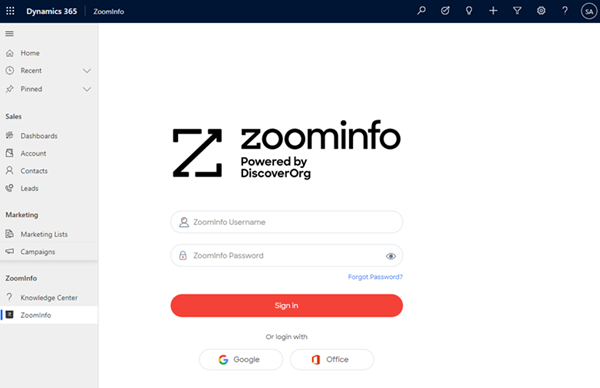
ページの右上隅で、詳細>管理者ポータル を選択します。
管理者ポータル ページで、ダイナミクス設定 を選択します。
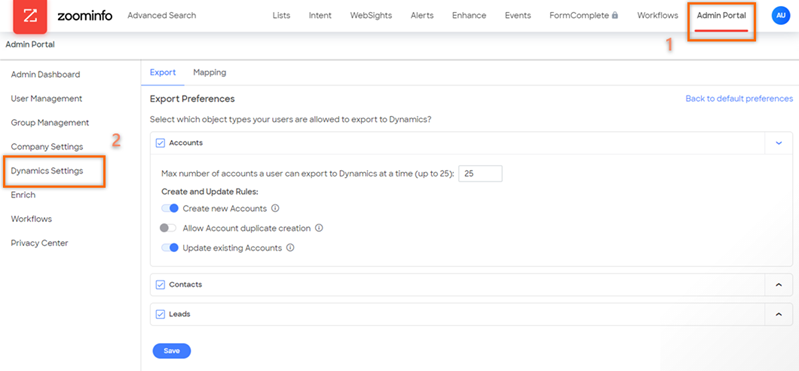
エクスポートタブから、営業チームが Dynamics 365 Sales 組織にエクスポートできるようにするレコード タイプ (取引先企業、取引先担当者、リード) をそれぞれ選択します。
営業担当者が Dynamics 365 Sales の組織にエクスポートできるレコードの最大数 (最大 25) を入力します。
必要に応じて、次のオプションを有効にします:
Note
この例では、レコードの種類に取引先企業を使用します。
- 新しい取引先企業作成する: ZoomInfo から Dynamics 365 Sales 組織に取引先企業を作成します。
- 取引先企業の重複作成を許可する: Dynamics 365 Sales の組織に同じ取引先企業が存在する場合でも、重複する取引先企業を作成します。
- 既存の取引先企業を更新する: ZoomInfo アプリからの最新情報で既存の取引先企業を更新します。
保存を選択します。
変更が保存され、Dynamics 365 Sales 組織の ZoomInfo アプリに適用されます。
アプリのオプションが見つかりませんか?
次の 3 つの可能性があります:
- 必要なライセンスまたは役割がありません。 このページの上部にあるライセンスとロールの要件のセクションを確認してください。
- 管理者がこの機能を有効にしていない場合。
- 組織がカスタム アプリを使用している場合。 正確な手順について管理者に確認してください。 この記事で説明する手順は、すぐに使用できる営業ハブ アプリと Sales Professional アプリのみに該当します。